手机充电提示音怎么设置 苹果手机充电提示音怎么设置
![]() admin2023-03-17【电脑技术】浏览:190
admin2023-03-17【电脑技术】浏览:190
前两天为大家分享了 iPhone 更换充电提示音的方法, 并给大家分享了五个提示音,很多小伙伴对分享都很满意,但也有部分小伙伴反馈,能不能出个自定义提示音的教程,那今天给大家安排上!
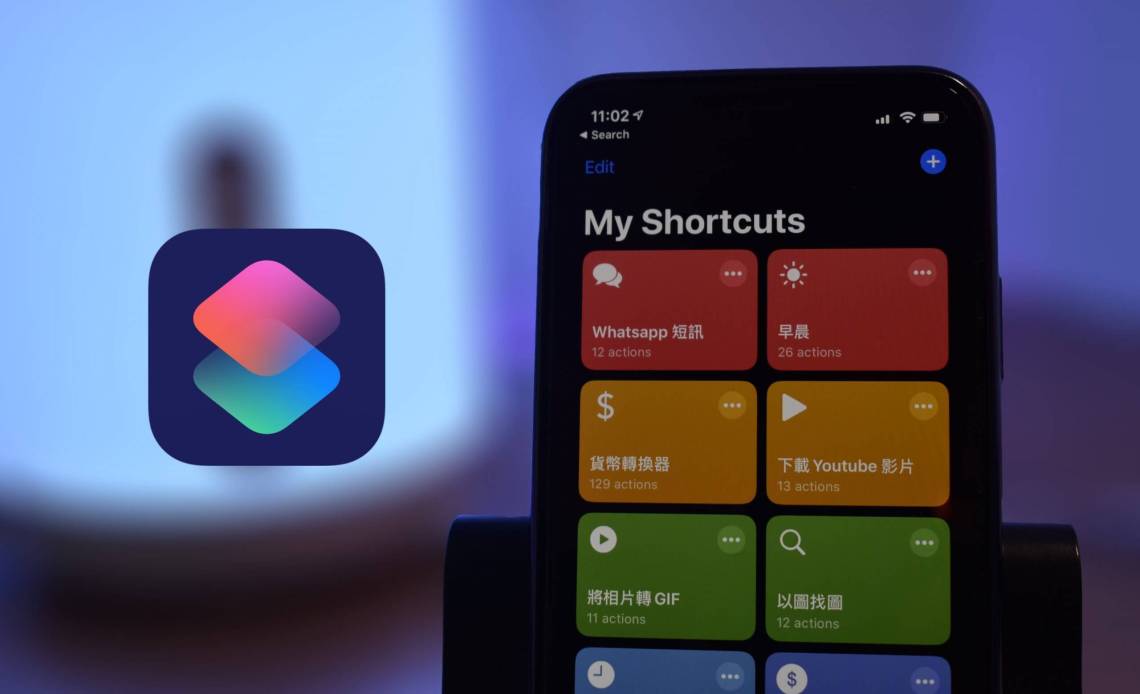
再提醒一下,iPhone 改提示音需要用到快捷指令的自动化功能,需要设备是 iOS14 系统!
1、保存你喜欢的提示音
首先找到你自己喜欢的提示音视频或者音乐,通过手机录频的方式录下音效视频(我们要的就是声音而已),或者直接保存视频(建议用录屏方式,更方便)。
例如,你从抖音上看到的某个喜欢的音效,想用来设置成充电提示音的,就可以以录屏的方式把喜欢的音效存到手机相册中。
然后打开相册,找到刚刚录好的视频,点击右上角的「编辑」按钮,把需要的音频片段裁剪出来,点击保存即可!
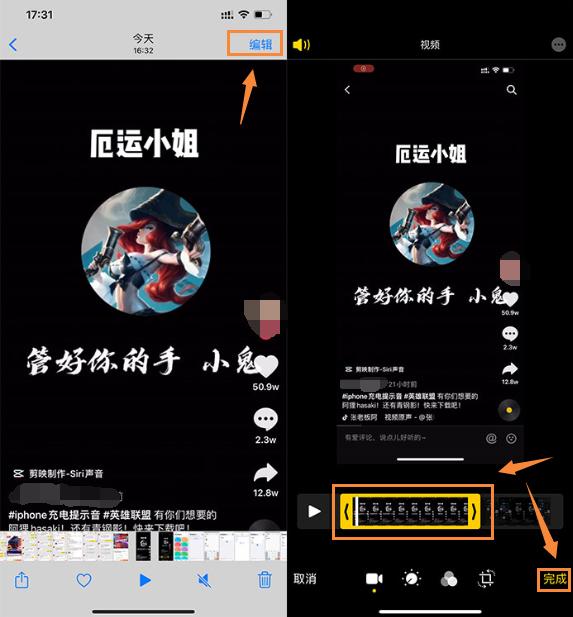
2、制作「提示音」快捷指令
打开「快捷指令」APP,在首页的中,点击右上角「 」按钮来创建一个新的快捷指令,再点击「添加操作」。
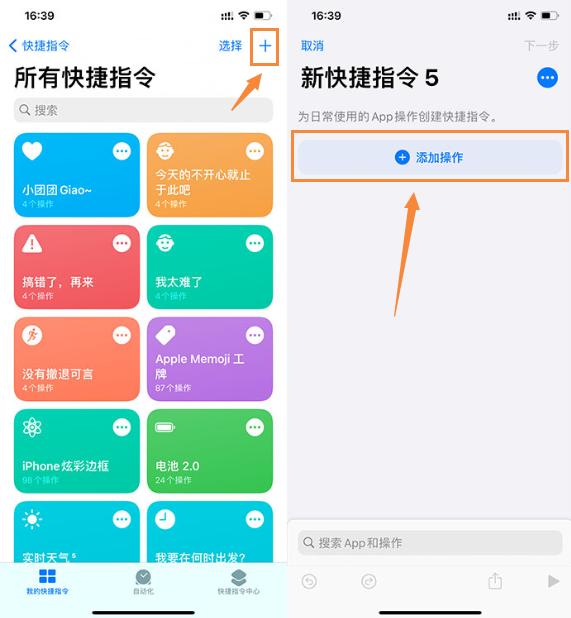
在搜索框输入「选择照片」,并选择「选择照片」,并点击「展开」。
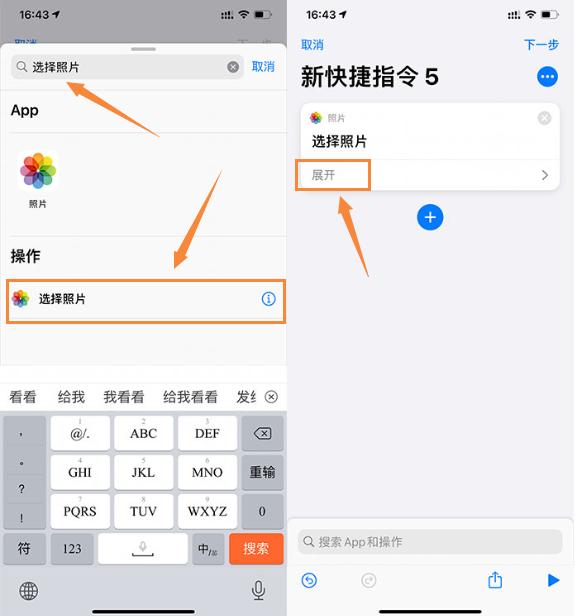
选择「图像和其它2个」选项,这里把图像和实况照片去掉,只留视频,并点击「完成」。
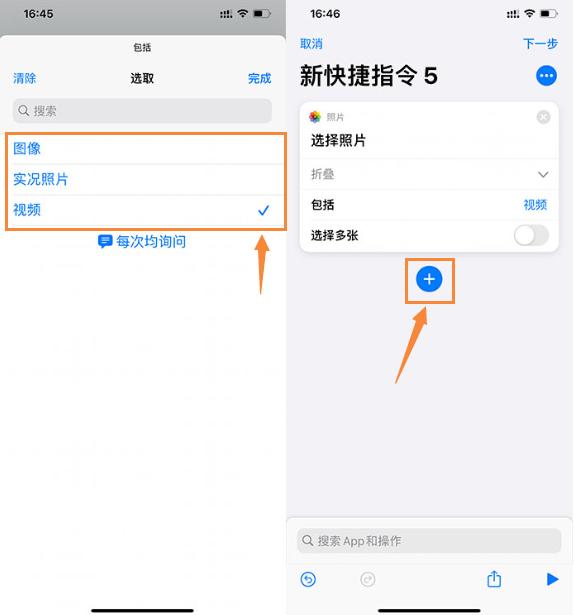
再点击「 」按钮,并在搜索框中输入「编码媒体」,然后选中。
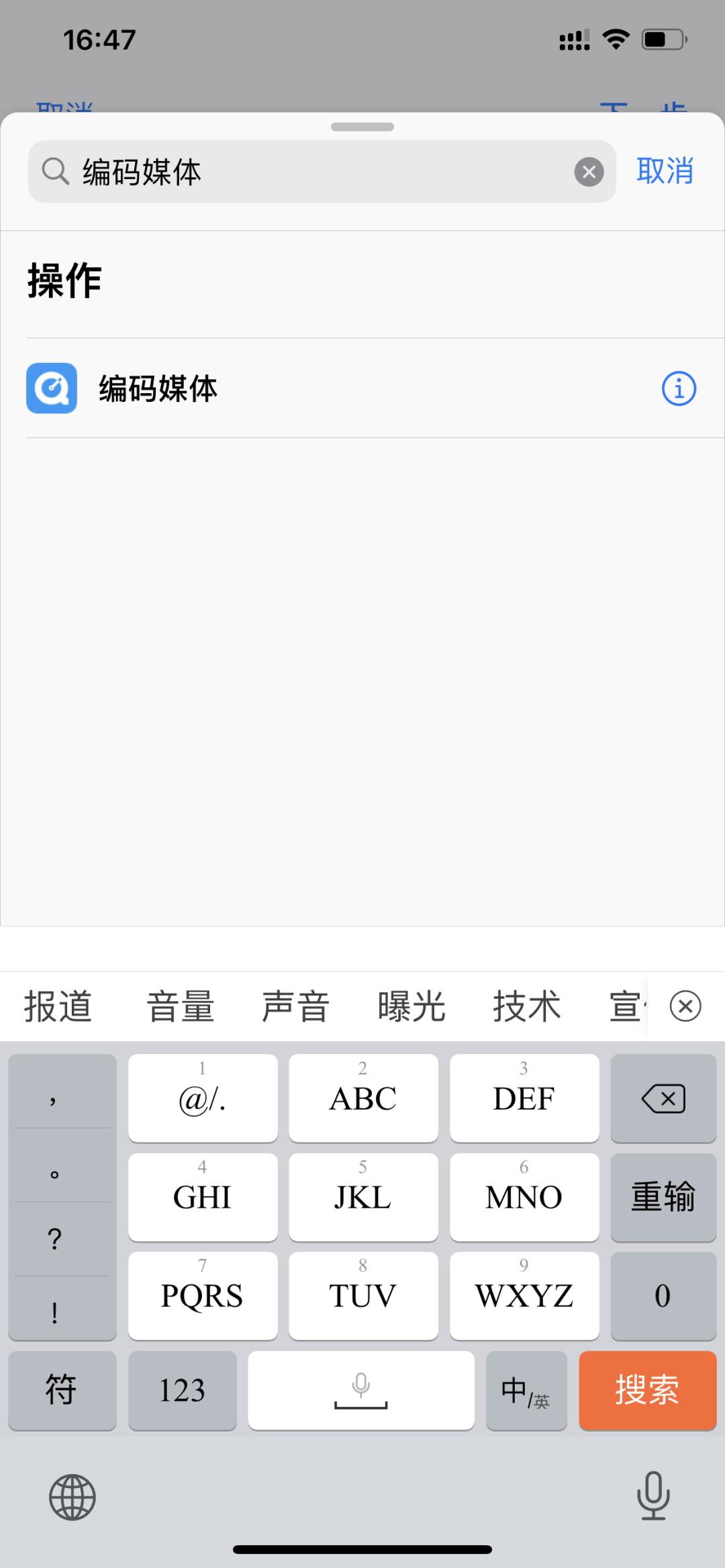
接着点击编码下面的「展开」,把「仅音频」按钮打开。
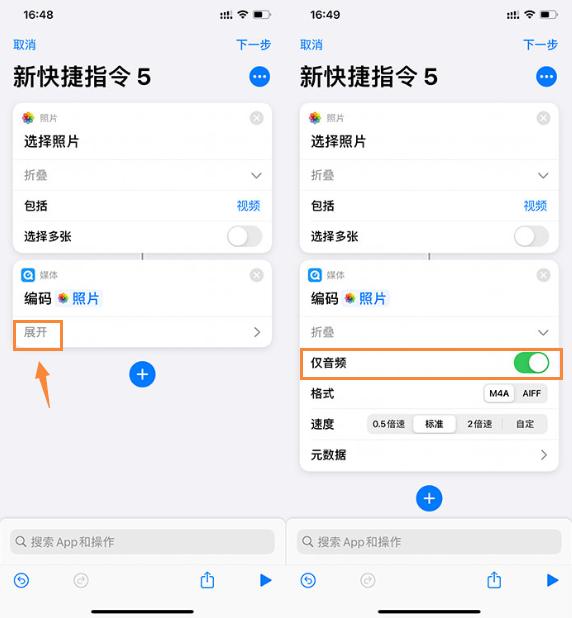
再点击「 」按钮,并在搜索框中输入「base64」,然后选中。
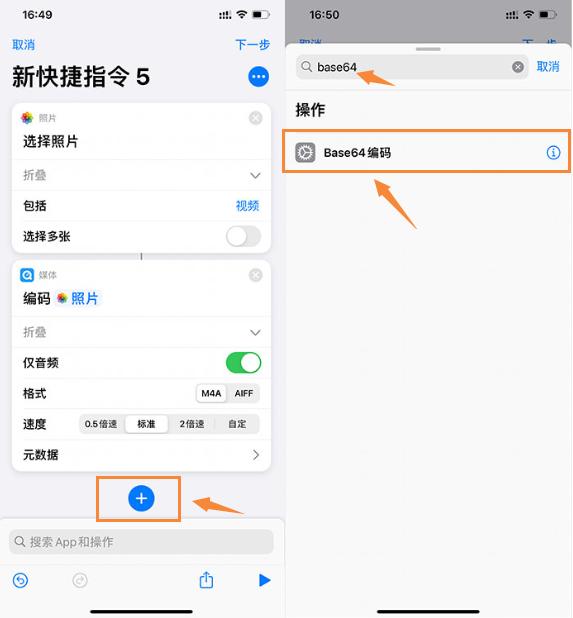
返回后,继续点击「 」按钮。接着在搜索框中输入「拷贝至」,选择搜索结果中的「拷贝至剪切板」,并点击「下一步」。
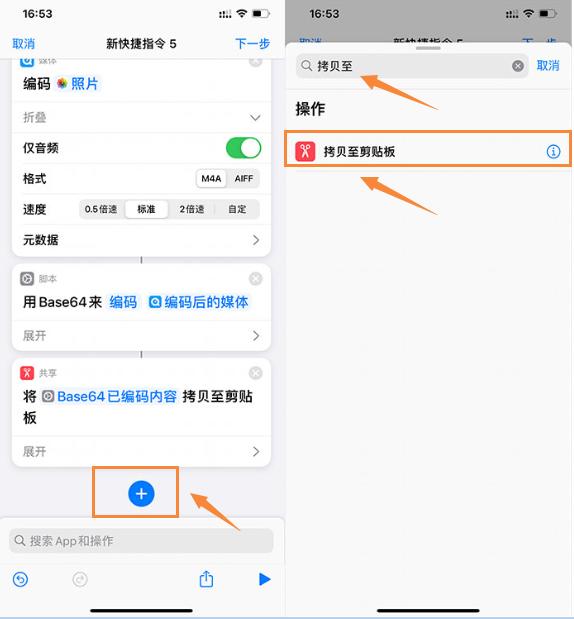
最后输入快捷指令的名称,如:御姐音,并点击「完成」。
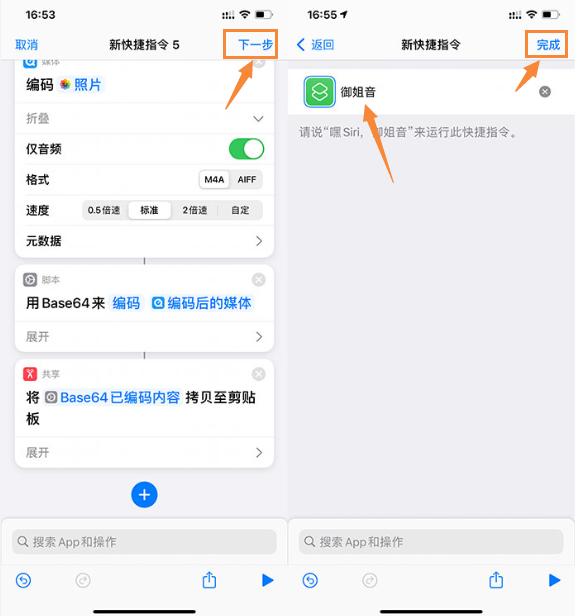
3、提示音视频转码
返回主页,点击运行刚刚制作好的「御姐音」快捷指令,当弹出相册视频时,选择刚刚剪裁好的录屏视频片段。
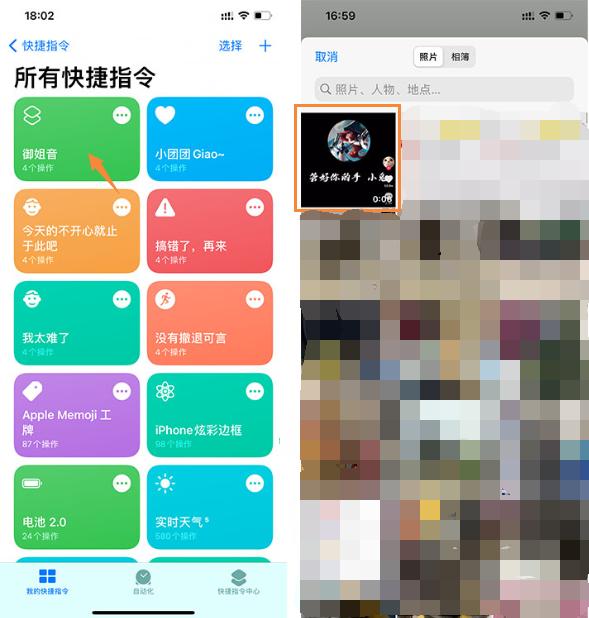
等待运行完成,那转码成功的编码数据就已经自动复制好了。接着进行第四步!!
4、设置充电提示音
然后在快捷指令 APP 中的「自动化」页面,点击右上角的「 」,选择「创建个人自动化」。
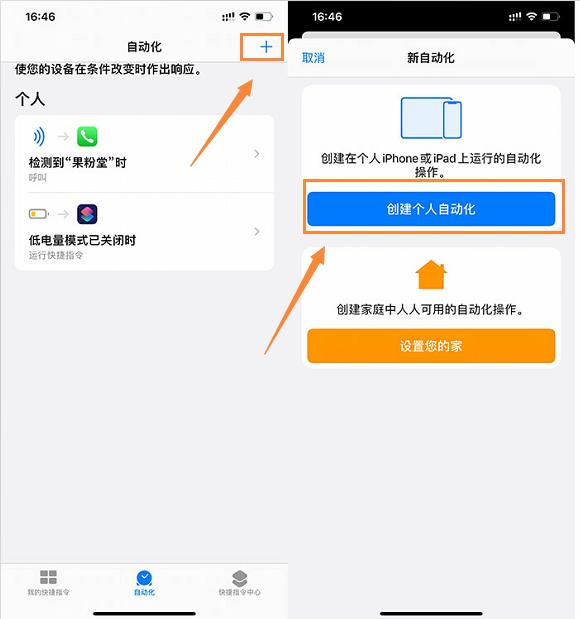
往下滑到底部,选择「充电器」,勾选「已连接」,接着点击「下一步」,再点击「添加操作」。
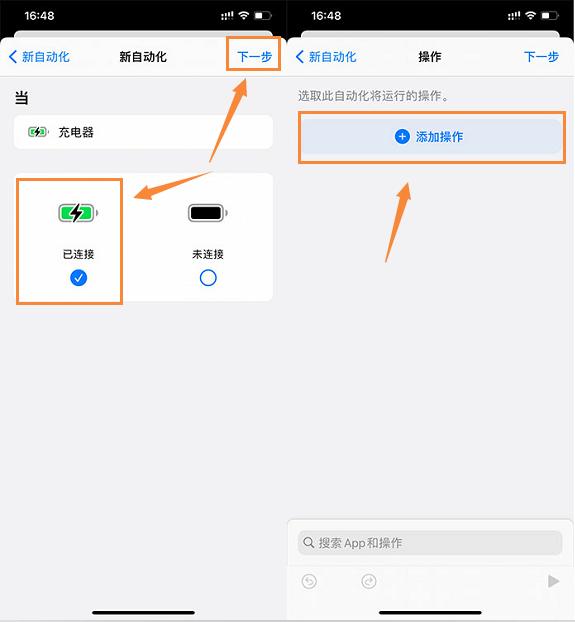
在搜索框输入「文本」,选择搜索结果中的「文本」,并将刚刚复制好的编码数据粘贴在文本框中。

再点击「 」按钮,在搜索框输入「base64」,选择搜索结果中的「base64」。
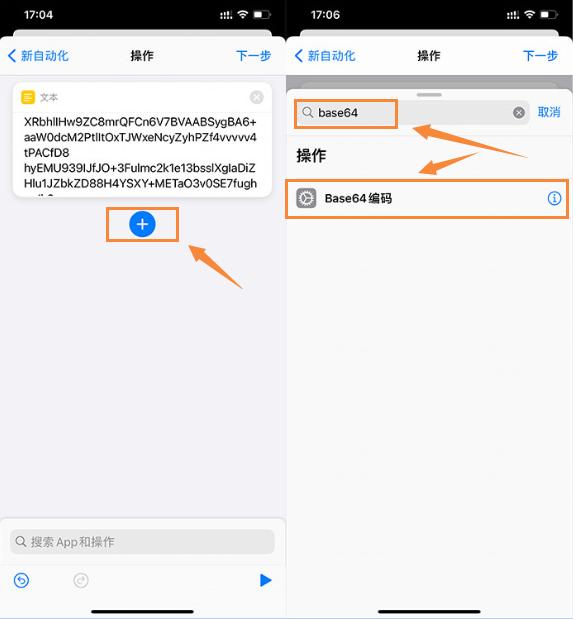
点击「编码」,并在弹出的菜单中选择「解码」选项。
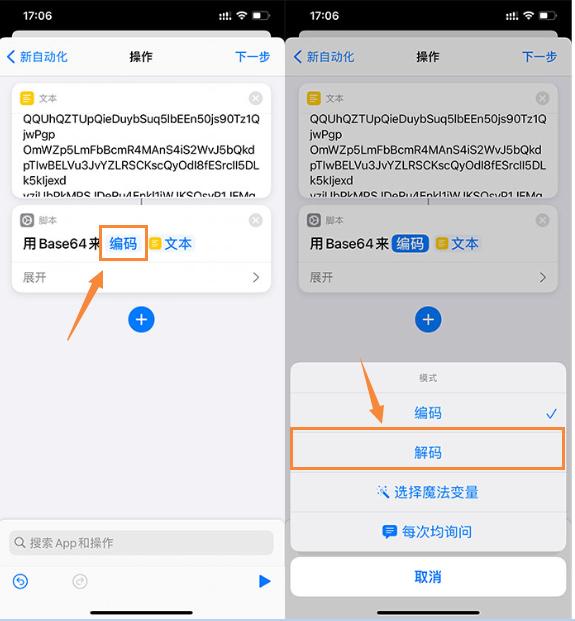
继续点击「 」按钮,在搜索框输入「播放声音」,选择搜索结果中的「播放声音」,并点击「下一步」。
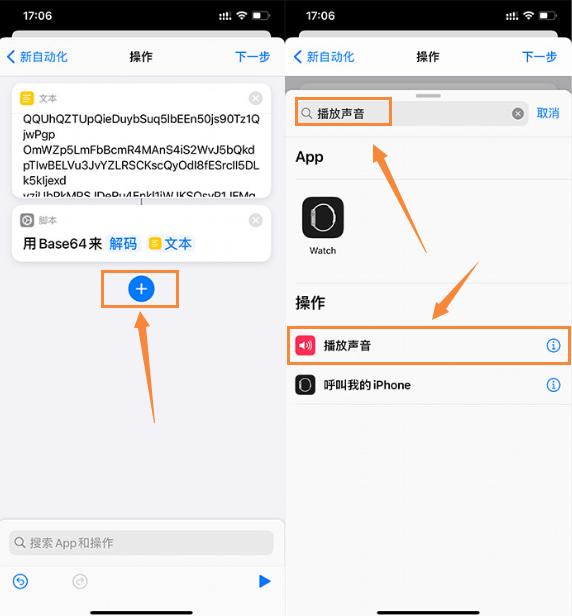
最后将「运行前询问」按钮关闭,再点击「完成」即可。这样就设置完成啦!
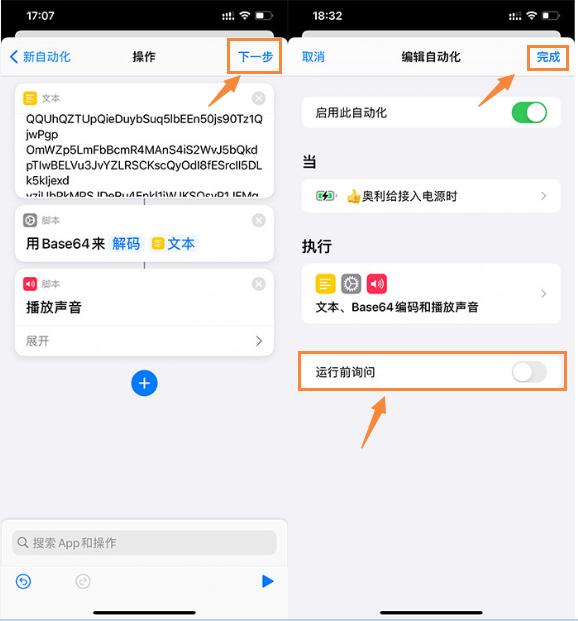
当然,如果你不想自己设置那么麻烦,也可以在微信公众号 果粉堂 后台发送「充电提示音」获取现成的提示音!

热评文章
企业微信分屏老师能看到吗 企业微信切屏老师能看见吗
excel如何批量输入求和公式 excel批量输入求
罗技驱动win7能用吗 罗技鼠标支持win7系统吗
打印机驱动卸载干净教程 打印机驱动怎样卸载干净
显卡驱动更新小技巧,让你的电脑运行更稳定
手机系统声音不起眼,但很重要 手机系统声音有的,但